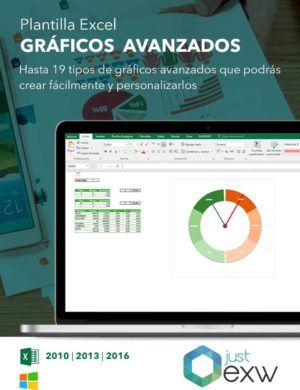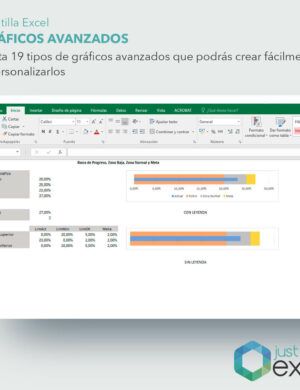5 tipos de gráficos en Excel realmente útiles
Una de las interesantes herramientas que Excel nos proporciona y para la que no hay que tener conocimientos demasiado amplios, son los gráficos de Excel. Disponemos en este programa de un catálogo de diferentes tipos de gráficos a los que nosotros podremos dar un diseño propio.
Si no sabes cómo hacer tus gráficas en Excel, has llegado al lugar adecuado, ya que aquí conocerás todas las posibilidades de las que dispones a la hora de generar información mediante representaciones visuales.
¿Qué tipos de gráficas podemos realizar en Excel?
Aquí te presentamos las diferentes modalidades de gráficos que podemos diseñar en Excel de la forma más sencilla. Recuerda que no se necesita tener grandes conocimiento para realizar ninguno de ello, por lo que te recomendamos que te pongas manos a la obra para poder obtener unos gráfico profesionales.
1. Gráficos de líneas
Estos gráficos son apropiados para representar tendencias, es decir cómo cambian distintos datos en un período de tiempo. Lo normal, es que la línea X (la horizontal) se utilice para la representación del tiempo (en meses, años…) y la Y para la representación del dato que estemos analizando ( por ejemplo, ventas).
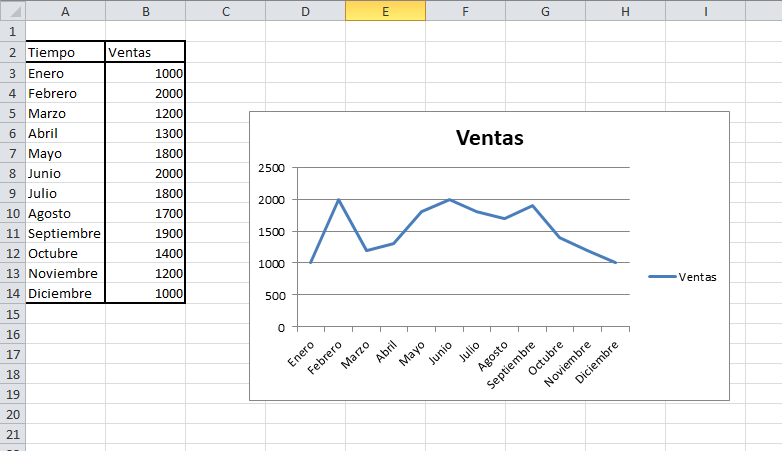
Así por ejemplo, podríamos utilizar un gráfico de líneas para representar cómo han evolucionado las compras de un determinado producto a lo largo de 3 años. Una línea representaría las ventas en una tienda física y la otra línea las ventas en la tienda online. El uso de colores en las líneas del gráfico lo hace más vistoso.
Aprende a hacer un gráfico de líneas al detalle
2. Gráficos circulares
También llamados gráficos de tarta. Estos gráficos son muy adecuados para representar porcentajes respecto a un total de datos. Son gráficos claros, intuitivos y vistosos en aquellos casos en los que no hace falta mostrar cifras en ellos con lo que son muy adecuados para dirigirse a un público que no sea experto . Por ejemplo, se podría utilizar este tipo de gráficos para representar del total de ventas de un determinado producto, por ejemplo un jersey el porcentaje que corresponde a cada color (rojo, verde, azul..)en los que se diseña.
Cómo hacer un gráfico circular paso a paso
3. Gráficos de barras
Se utilizan para comparar datos individuales, que quedan representados en barras horizontales. Siguiendo con los ejemplos anteriores, con este tipo de gráfico se podría representar las ventas de dos productos (camisas y pantalones) para cada uno de los años en los que se analizan las ventas.
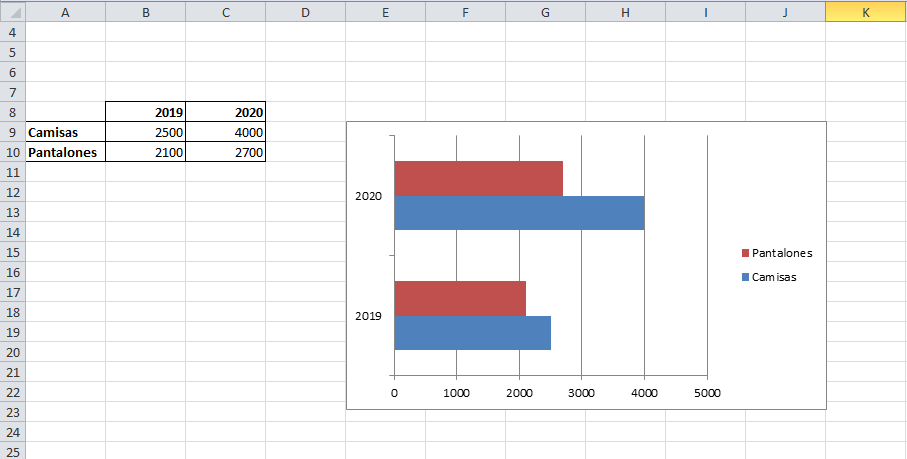
Debes saber que además de estas barras horizontales que puedes ver en la imagen, también se pueden elegir barras en 3D, conos, cilindros, pirámides para representar la información de la forma que más se adecue a tus necesidades.
Pasos para hacer un gráfico de barras
4. Gráficos en columnas
Este tipo de gráficos es semejante al anterior, su diferencia es que en vez de una representación horizontal de las barras, su representación es vertical (en columnas). Estos suelen ser muy utilizados cuando la línea del tiempo es muy larga, a diferencia de las gráficas de barras horizontales, debido a que se ven mejor a la hora de plasmarlo en hojas, presentaciones u otros documentos online, ya que no es necesario hacer scroll para verlas.

Sin embargo, una de las cosas interesantes que poseen los gráficos en columnas es la posibilidad de ver el conjunto de dos variables para ver cómo evolucionan a la vez y cuál va adquiriendo más importancia a lo largo del tiempo. En este vemos que la suma de las camisas y los pantalones ha aumentado en 2020. Pero también vemos que las camisas han crecido de mayor forma que los pantalones.
5. Gráficos de áreas
Son semejantes a los gráficos de líneas pero en este caso, al estar rellenas las áreas por debajo de las líneas, se hace más énfasis en los valores que se representan. Así, en el ejemplo que utilizábamos en el primer tipo, sólo por el relleno de color, podríamos ver en un solo vistazo la importancia (ventas) que posee cada uno de los medios que se utilizaban para vender (online/ofline).
Una vez insertados los gráficos, podremos cambiar aspectos de éste referentes a su diseño: color y estilo de bordes, sombras, ponerlo en 3D, etc. Además, recuerda que los gráficos se podrán ir actualizando conforme vayamos actualizando los datos de la tabla que representamos, y es lo que realmente hace práctico el uso de Excel y sus gráficos para la representación de datos.
¿Cómo insertar los gráficos en una hoja de Excel?
Para insertar cualquiera de los gráficos en Excel, lo haremos desde la cinta de opciones, en la pestaña Insertar y luego en Gráficos, aquí elegiremos el tipo que más nos interese. Además, en cada opción de gráfico podemos escoger el modelo que más nos interese. Por ejemplo, el gráfico de barras, lo podremos elegir de barras con forma cilíndrica, cónica, piramidal…
Los gráficos hacen los contenidos de una presentación más vistosos, nos permiten representar datos para hacerlos comprensibles al público en general y para las empresas es una interesante herramienta para sus presentaciones. A continuación veremos 5 tipos de gráficos en Excel muy útiles, que podremos utilizar alguna vez en nuestra labor profesional, para un proyecto de estudios…